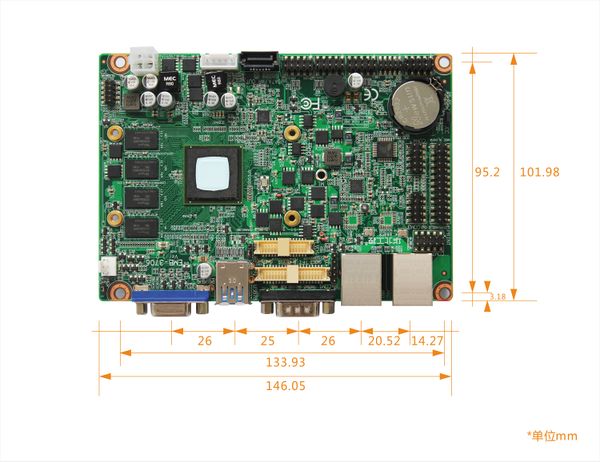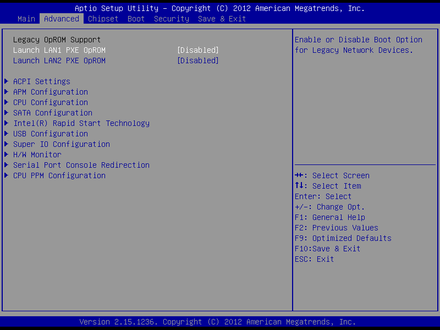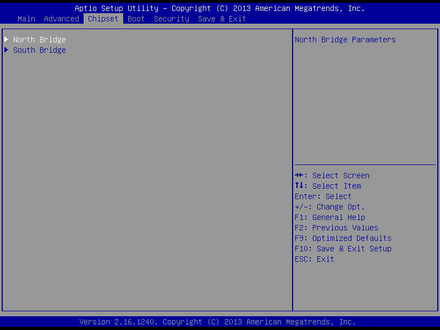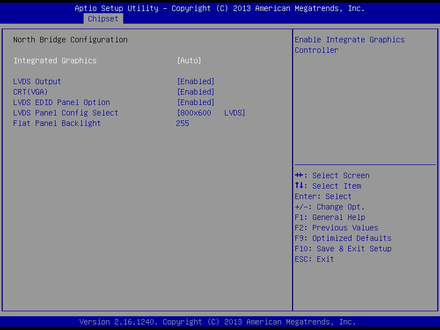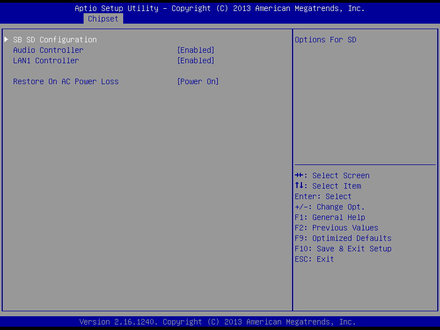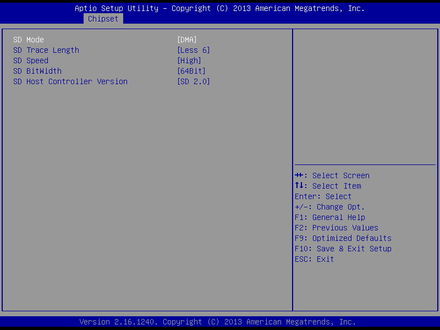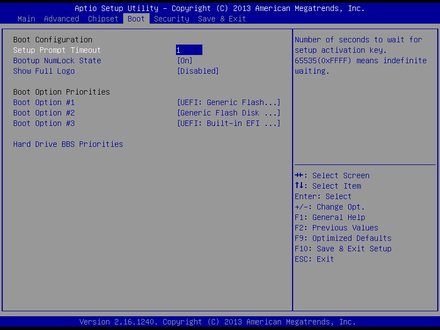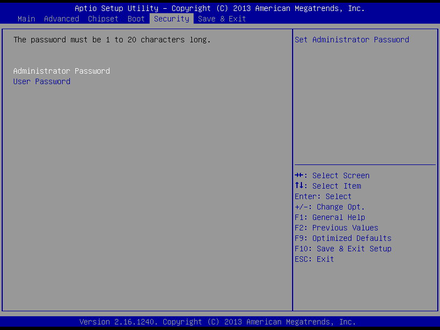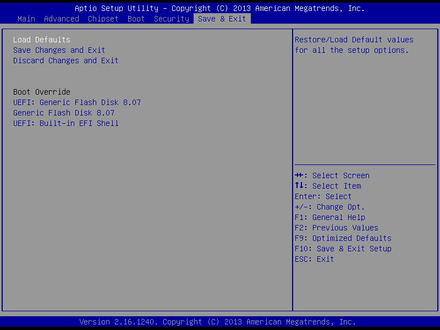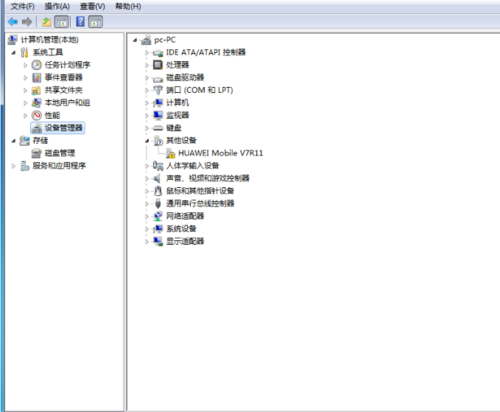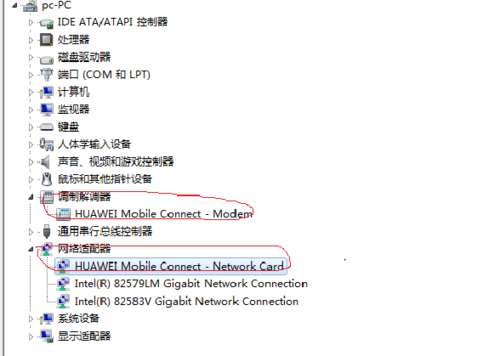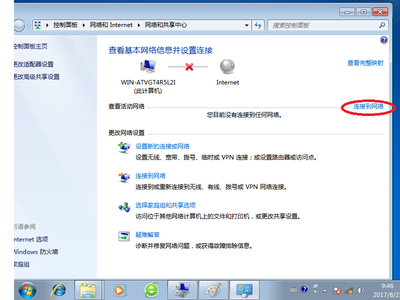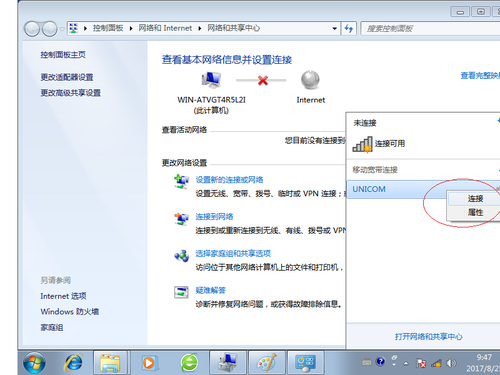“SHB-960”的版本间的差异
来自ARM Wiki
Wangqiuyun(讨论 | 贡献) (→Advanced) |
Wangqiuyun(讨论 | 贡献) (→Advanced) |
||
| 第92行: | 第92行: | ||
* 2.唤醒快速----只需5-8秒,比起传统休眠模式20秒左右的唤醒时间足足快了一倍多。 | * 2.唤醒快速----只需5-8秒,比起传统休眠模式20秒左右的唤醒时间足足快了一倍多。 | ||
* 3.低功耗----当系统处于休眠状态时,系统整体功耗基本为0。 | * 3.低功耗----当系统处于休眠状态时,系统整体功耗基本为0。 | ||
| − | ; | + | ; 实现条件: |
* 1.Intel 7系列芯片主板。 | * 1.Intel 7系列芯片主板。 | ||
* 2.主板ACPI设置为睡眠(S3)模式,硬盘设置为AHCI/RAID。 | * 2.主板ACPI设置为睡眠(S3)模式,硬盘设置为AHCI/RAID。 | ||
2018年8月6日 (一) 18:01的版本
目录
[隐藏]产品简介
- EMB-3706(以下简称3706)是华北工控面向工业,交通,信息化领域等研发的一款高可靠性工业主板,基于AMD G系统平台的低功耗3.5寸主板,采用GX-210HA芯片组+1G板载内存。提供1个标准的DB15 VGA接口、1个单通道18Bit LVDS插针、1个单通道18Bit TTL插针,支持VGA+LVDS/TTL同步双显,LVDS与TTL不能同时使用。
- EMB-3706兼具了稳定可靠的工业级产品性能和智能化数字多媒体播放器的优势,可广泛为医疗、数字标牌、汽车、数字控制、交互式客户端、媒体播放、广告、LCD大屏、交通控制、信息系统、金融设备等众多领域提供解决方案。
- EMB-3706不仅提供VGA+LVDS/TTL同步双显,LVDS与TTL不能同时使用,亦支持4个串口8个USB。
- CPU:GX-210HA 。
- 芯片组:GX-210HA 。
- 内存:提供4颗板载DDRⅢ 1333内存颗粒,容量为1GB。
- 显示接口:支持VGA、LVDS/TTL同步双显。VGA:1个标准的DB15 VGA接口。LVDS:1个单通道18Bit LVDS插针。TTL:1个单通道18Bit TTL插针,LVDS与TTL不能同时使用。
- Ethernet:2×LAN 10/100/1000Mbps,基于RTL8111F。
- SuperI/O:W83627DHG-P+ F81216。
- 存储:提供1个标准的7Pin SATA接口,支持SATAII/SATAIII,提供1个标准的TF卡插座,独立供电插座(5 Pin小白座)。
- 音频:采用ALC662音频控制芯片,支持Line-out、Line-in和Mic-in功能,接口:提供1个2x5Pin 2.0mm音频接口。
- BIOS:4M bit Flash BIOS。
- COM:4x COM(1个标准的DB9接口;3个2x5Pin 2.54mm插针接口,均支持RS-232模式)。
- USB:提供8个USB2.0接口,2个标准的USB3.0后置接口,与PS/2键盘鼠标接口(KBMS)二选一、3个2x5Pin 2.54mm插针,可转接至6个标准的USB 2.0接口。
- Mini PCIe:提供1个Mini-PCIE接口,默认支持MSATA SDD。
- GPIO:8x GPIO。
- 风扇接口:1x 3Pin CPU风扇接口。
- 看门狗:支持硬件复位功能。
- Temperature:Work 0~+60℃, -40~+85℃。
- Humidity:5%~95%,无凝露。
- PCB Size: 146mm×102 mm。
- Power Supply: 4Pin单电源供电,支持+12V电源供电。
- Other:Watchdog
接口布局和尺寸
接口概览
机械尺寸
接口引脚定义
BIOS程序设置
AMI BIOS描述
- 开机时,BIOS会对主板上的硬件进行自我诊断,设定硬件时序参数等工作,最后才会将系统控制权交给操作系统。BIOS是硬件和软件的沟通桥梁,如何正确的设定BIOS参数对系统是否稳定的工作及系统是否工作在最佳状态至关重要。
BIOS参数设置
- 打开系统电源或重新启动系统,显示器屏幕将出现自我测试的信息。
- 当屏幕中间出现“Press [<'DEL'>] to enter setup, [<F11>] to Popup menu”提示时,按下[<'DEL'>]键,就可以进入BIOS设定程序。
- 以方向键移动至你要修改的选项,按下<Enter>键即可进入该选项的子画面。
- 使用方向键及<Enter>键即可修改所选项目的值,按回车键选择BIOS选项并修改。
- 任何时候按下<Esc>键即可回到上一画面。
Main
- BIOS Vendor:BIOS供应商信息。
- BIOS Version:BIOS版本信息。
- Build Date and Time:BIOS编译日期及时间。
- CPU Information:CPU 信息:厂商,型号等。
- Memory Information:内存信息:内存大小,频率。
- Chip Information:桥片信息:版本 。
- Me Information:ME信息:版本, 大小。
- System Date:选择此选项,设置目前的日期。以月/日/年的格式来表示。其设置范围是:Month/月(Jan.-Dec.),Date/日(01-31),Year/年(最大至 2099),Week/星期(Mon.~Sun.)。
- System Time:选择此选项,设置目前的时间。以时/分/秒的格式来表示。其设置范围是:Hour/时(00-23),Minute/分(00-59),Second/秒(00-59)。
Advanced
- Launch LAN PXE OpROM:此项用来设置是否允许板载网卡PXE启动,设置值有[Enabled] [Disabled]。
- ACPI Settings:设置系统睡眠深度S1/S3。
- APM Configuration:设置RTC唤醒参数。
- CPU Configuration:CPU参数信息及常用设置选项。
- SATA Configuration:硬盘模式设置及硬盘信息。
- Intel(R) Rapid Start Technology:英特尔快速启动技术,是Intel 7系列级芯片新加入的技术。该技术可以使进入休眠状态的系统在5-8秒内被唤醒,并恢复至休眠前的工作状态。该技术有如下几项优点:
- 1.安全性高----由于系统是最终是进入休眠(S4)状态,数据保存在硬盘当中,即使系统完全掉电也可保证数据不会丢失。
- 2.唤醒快速----只需5-8秒,比起传统休眠模式20秒左右的唤醒时间足足快了一倍多。
- 3.低功耗----当系统处于休眠状态时,系统整体功耗基本为0。
- 实现条件:
- 1.Intel 7系列芯片主板。
- 2.主板ACPI设置为睡眠(S3)模式,硬盘设置为AHCI/RAID。
- 3.主板接有SSD固态硬盘。
- 4.安装Intel Rapid Start Technology驱动程序。
- 5.安装Windows 7及以上操作系统。
- USB Configuration:USB信息及控制选项。
- Super IO Configuration:Super IO配置信息,包含COM口中断号及地址设置。
- H/W Monitor:硬件电压侦测信息。
- Serial Port Console Redirection:串口重定向设置。
- CPU PPM Configuration :CPU 电源管理配置信息。
Chipset
- North Bridge:北桥配置信息。
- South Bridge:南桥配置信息。
- Integrated Graphics:是否打开集成显卡控制器。
- LVDS Output:是否开启LVDS显示通道输出。
- CRT(VGA):是否开启VGA显示通道输出。
- LVDS EDID Panel Option:是否启用板载LVDS面板EDID选项。
- LVDS Panel Config select:选择板载LVDS面板EDID,配置成相应的分辨率。
- Flat Panel Backlight:LVDS屏面板背光亮度控制。
- Audio Controller:该项用于设置是否打开板载声卡,Enabled为打开,Disabled为关闭。
- LAN1 Controller:此项用来设置板载网卡控制器的开或关。
- Restore AC Power Loss:该项用于设置加电后的开机情况,选Power Off则加电后需按下电源键才能开机,选Power On则加电后直接开机,选Last State加电后恢复到掉电前所在状态。
- SD Mode:此项是设置SD卡的模式。
- SD Trace Length:此项为SD卡跟踪长度。
- SD Speed:此项表示SD卡的速度。
- SD Host Controller Version:此项表示主机控制器版本。
Boot
- Setup Prompt Timeout:按Setup快捷键的等待时间。如果在设置时间内没有按Setup快捷键就继续启动。
- Bootup NumLock State:此功能允许在系统上电至DOS系统后激活小键盘的数字锁功能。默认值为On即系统启动时处于数字锁开。设为Off,启动时小键盘处于光标控制状态。
- Show Full Logo:此项能在开机画面上显示供货商标志。[Enabled]:启动时显示静态的LOGO画面,[Disabled]:启动时显示自检信息。
- Boot Option Priorities:系统将按照设定好的顺序来检测设备,直到找到一个能启动的设备,然后从这个设备启动。启动选项中#1是最优先的启动设备。
- Hard Drive BBS Priorities:该项里包含有可以作为启动设备的硬盘,如果有多个硬盘,应在该项里选择这些硬盘的优先顺序,最优先的硬盘会显示在Boot Option #1里。
Security
- 密码的范围必须在以下长度内:最小长度为1,最大长度为20。
- Administrator Password:该提示行用来设置超级用户密码。
- User Password:该提示行用来设置普通用户密码。
Save&Exit
- Load Defaults:此选项用于选择是否恢复BIOS默认设置。
- Save Change and Exit:要保存对BIOS设置的更改并重新启动计算机。在此项上按Enter键确认即可。
- Discard Change and Exit:要放弃一切更改并重新启动计算机。在此项上按Enter键确认即可。
- Boot Override:此项中列出了所有的启动选项,用户可选择其中一项,并按下<Enter>,即可按该选项进行引导。
BIOS升级
- 刷写前准备
- 公司提供的zip压缩文件
- U盘
- 开始刷写
- 解压zip文件至U盘根目录,重命名了简单且好记的名字,例如:6975
- 插入U盘,上电开机,按F11键选择UEFI:Built-in EFI Shell进入shell环境
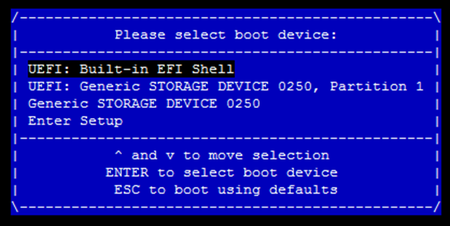
- 输入“fs0:”后回车键
- 输入命令“cd xxxx” [xxxx为前面文件夹的名字]
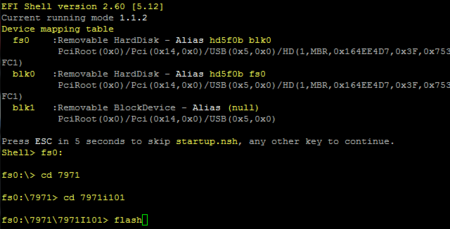
- 输入命令“flash”刷新BIOS直到完成,再断电开机
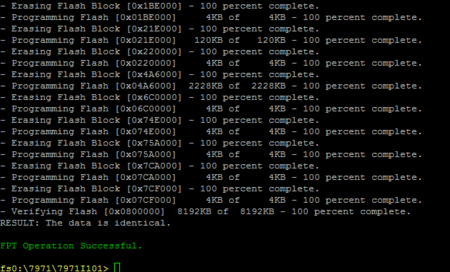
相关使用方法&DEMO
GPIO
- 便于客户更好的使用GPIO,我们开发了系统下的GPIO应用程序
- GPIO片脚的工作方式:GPIO片脚可以设置为输出模式和输入模式
- 设置为输出模式
- 该片脚可以输出高电平,约3.3v,也可以输出为低电平,0v
- 设置为输入模式
- 其电平高低状态由外部所连接决定
- 以“pin2”为例说明其使用方法
- 界面如下:
- 点击按钮“Output”,Pin2设置为输出模式
- 再点击“0”,此时Pin2输出低电平,右侧输出框显示“0”
- 再点击“1”,此时Pin2输出高电平,右侧输出框显示“1”
- 点击按钮“Input”,Pin2设置为输入模式,此时外部输入Pin2高电平,则右侧输出框显示“1”, 反之显示“0”
看门狗
- 打开看门狗
- 在输入框里输入定时时间,如5秒。
- 勾选“启用看门狗”,这时5秒内系统会定时给看门狗程序喂狗,如果系统死机了导致无法喂狗,5秒时间到,系统自动重启。
不勾选看门狗,则禁用看门狗程序
- 点击“杀死看门狗”按钮,此时系统将不喂狗,5秒时间到系统自动重启
- 勾选“开机自动运行”,则每次开机都会自动运行看门狗程序
LVDS屏参数修改
- 默认LVDS选项
- 默认芯片为CH7511B
- 在BIOS的[North Bridge]中设置,亦可设置多显,集成部分通用分辨率
- 准备前工作
- 升级
- 插入U盘开机,选择u盘启动,进入DOS
- 利用cd命令进入解压文件夹,例如:cd 6948
- 输入flash升级,完成后重启即可
4G
- 准备工作
- 4G模块驱动,相应的SIM卡,天线
- 配置
- 将4G模块以及SIM插入相应卡槽并连接天线后开机,系统下可见位置设备
- 安装驱动,完成后可见相关设备
- 系统右下角右键无线网络图标,点击“打开网络和共享中心”,并在网络和共享中心界面,点击“连接到网络”
- 选择信号源,点击连接
- 点击继续,等待一会儿即可(此处不需要填访问点名称、用户名、密码)